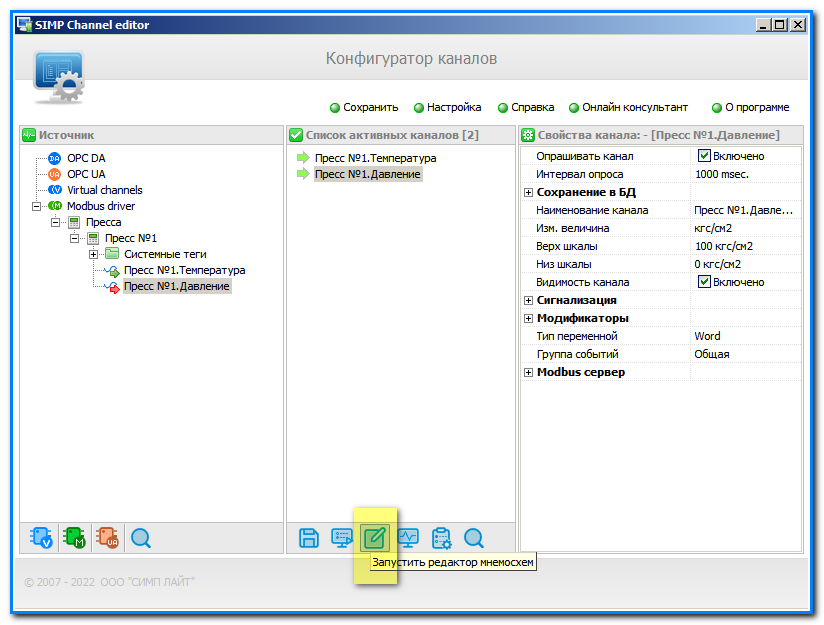Содержание:
Добавление устройств и тегов
Настройки подключения системы СИМП Лайт к информационному потоку от контроллеров и приборов производятся в модуле "Редактор каналов". Запускаем модуль "Редактор каналов", если он уже не открыт, как мы это сделали на предыдущем шаге. Сейчас наша задача заключается в том, чтобы заполнить панель "Список активных каналов", пока эта панель пуста. Система СИМП Лайт работает с информацией, поставляемой каналами, перечисленными в панели "Список активных каналов".
Для того чтобы заполнить панель "Список активных каналов", необходимо обратиться к панели "Источник", где перечислены все возможные источники поступления информации в систему СИМП Лайт. Воспользуемся одним из них, а именно источником, имеющим наименование "Modbus driver". Для открытия редактора "Редактор ModBus драйвера" в нижней части панели "Источник" необходимо нажать кнопку "Настройка ModBus драйвера", это приведет к открытию окно редактора "Редактор ModBus драйвера".
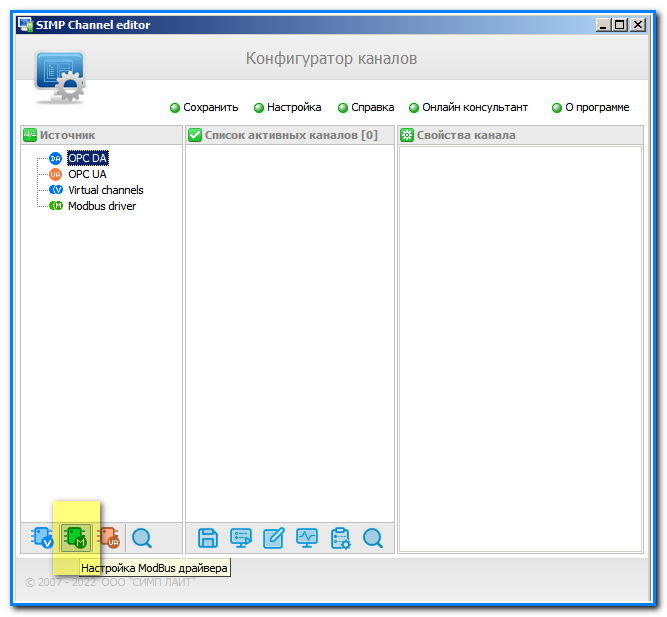
В окне редактора Modbus-драйвера начинаем создавать дерево узлов, для чего активизируем пункт меню "Узел".
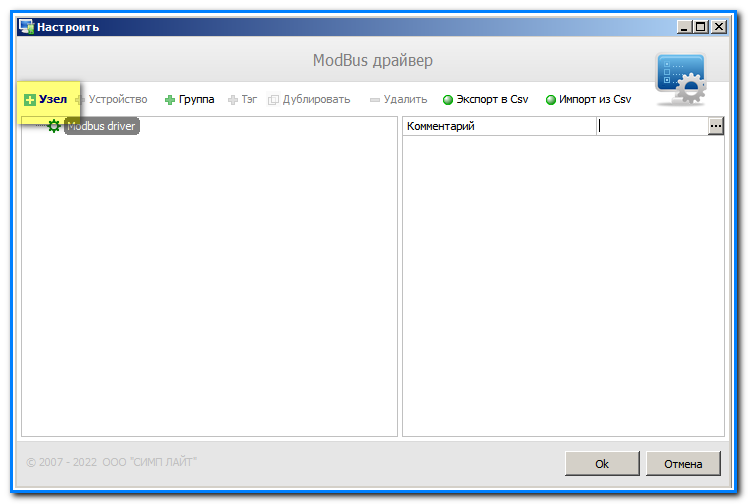
На экране отобразится диалоговое окно, предлагающее выбрать тип узла. Для начала воспользуемся пунктом "TCP/IP", то есть будем опрашивать прибор по ethernet-линии.
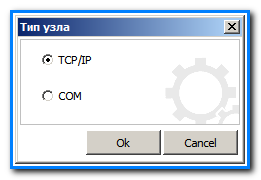
В дереве "Modbus driver" появится пункт "Узел". Переименуем его, для чего в правой половине окна отредактируем значение свойства "Имя". После нажатия клавиши "Enter" (или после перехода к одному из следующих свойств, лежащих ниже), введенное имя отобразится и в дереве "Modbus driver" в левой половине окна.
Затем укажем IP-адресс нашего узла. Это производится в свойстве "IP адрес". Остальные свойства пока оставим с теми значениями, которые заданы по умолчанию. В большинстве случаев они не требуют изменения и связь с прибором будет работать успешно, в противном случае их всегда можно изменить вернувшись в редактор Modbus-драйвера.
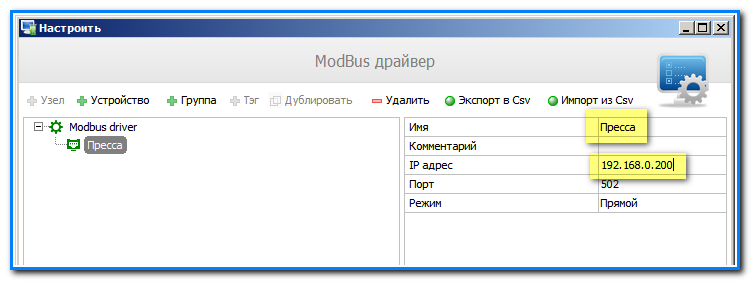
В данном конкретном случае в качестве узла выступает устройство "преобразователь протокола Modbus МКОН" (от компании ОВЕН), которое присоединятся к scada-системе по IP-адресу и в свою очередь производит опрос ряда устройств подключенных к устройству по интерфейсу RS-485. Создадим в дереве "Modbus driver" еще один пункт, а именно добавим устройство. Для чего активизируем пункт меню "Устройство" и выбираем пункт "Создать новое устройство".
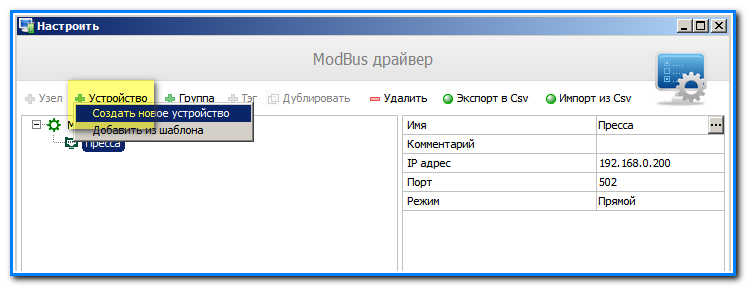
В дереве "Modbus driver" появится пункт "Устройство". Переименуем его в "Пресс №1". Зададим ему адрес "2". Именно по этому адресу находится конкретное устройство, и в данном конкретном случае это "Термодат-19Е6". То есть получается, в данном конкретном случае, что узел (наименование "Пресса") опрашивает устройство (наименование "Пресс №1").
| У пользователя, читающего эти строки, будет свой набор устройств и приборов. Поэтому, придерживаясь порядка действий представленных здесь, следует вводить свои наименования и адреса. |
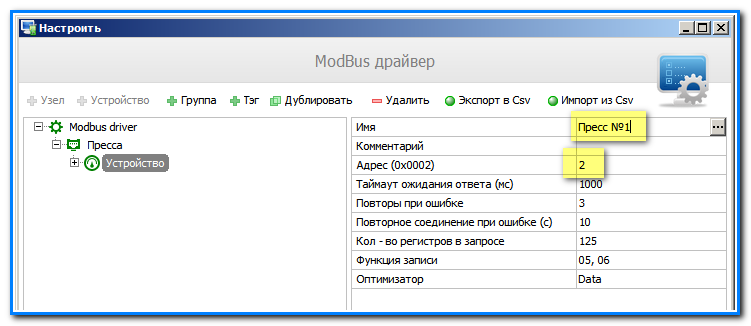
Итак, на данный момент в нашем дереве "Mobus driver" есть в наличии: один узел (с наименованием "Пресса") и одно устройство (с наименованием "Пресс №1"). На картинке ниже видно, что у устройства есть подкаталог с наименованием "Системные теги". Следует знать, что у каждого устройства в протоколе modbus в системе СИМП Лайт есть такой подкаталог, содержащий два системных тега. Сейчас не будем останавливаться на изучении этих тегов, все что требуется знать пользователю на данный момент это то, что система СИМП Лайт автоматически подключает эти системные теги для каждого устройства (в момент подключения его в редакторе "Modbus драйвер"), подключаемого по протоколу modbus.
Итак, у нас есть устройство "Пресс №1", но у него нет тегов, которые бы поставляли бы информационные данные от прибора. Системные теги мы пока не рассматриваем. Это происходит потому, что на предыдущем шаге, при подключении устройства, мы выбрали пункт "Создать новое устройство". При выборе другого пункта ("Добавить из шаблона") в дереве "Mobus driver" появилось бы устройство с уже заданными параметрами: наименование устройства, наименование доступных тегов, адреса тегов и др. Поэтому если в вашем распоряжении есть такое устройство, которое отыщется в перечне устройств в пункте "Добавить из шаблона", то выберите это устройство и оно появится в дереве "Mobus driver".
Начинаем добавлять к нашему устройству ("Пресс №1") теги, для чего активизируем пункт меню "Тэг".
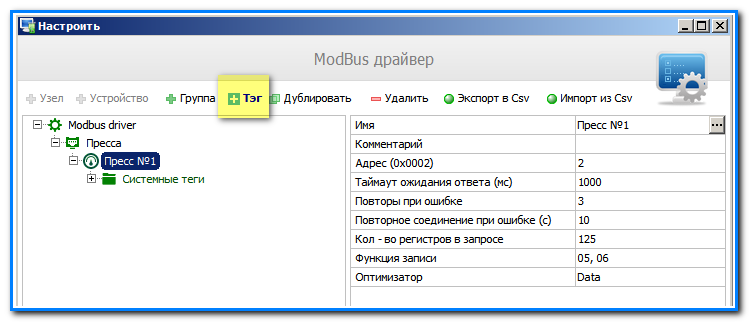
У устройства ("Пресс №1") появится тег с одноименным наименованием. Изменим это имя на другое, а именно - "Температура". А также зададим тегу адрес, по которому необходимо читать информацию из устройства. В данном конкретном случае это адрес "0". Адреса регистров, читаемых в устройстве необходимо искать в документации, прилагаемой к каждому конкретному устройству.
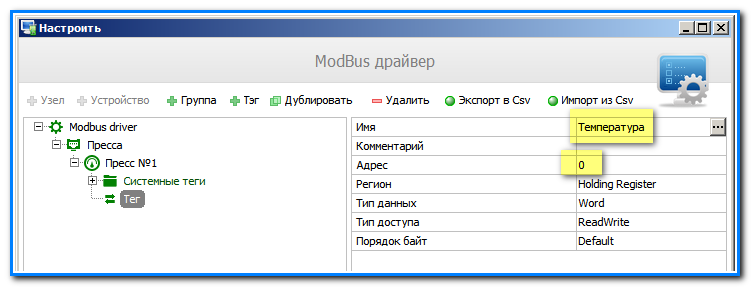
Добавляем еще один тег. Даем ему имя "Давление" и значение адреса "3". На этом наша работа в редакторе "ModBus" закончена. Необходимо нажать кнопку "Ок" в нижней части окна редактора. После этого окно редактора закроется, и мы вернемся в окно редактора каналов.
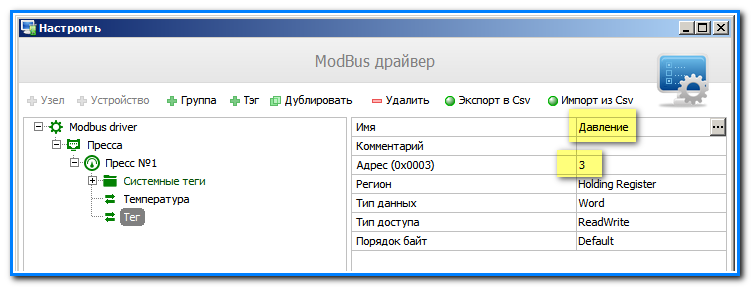
Итак, в результате проделанных действий в дереве панели "Источник" редактора каналов мы имеем первые два тега.
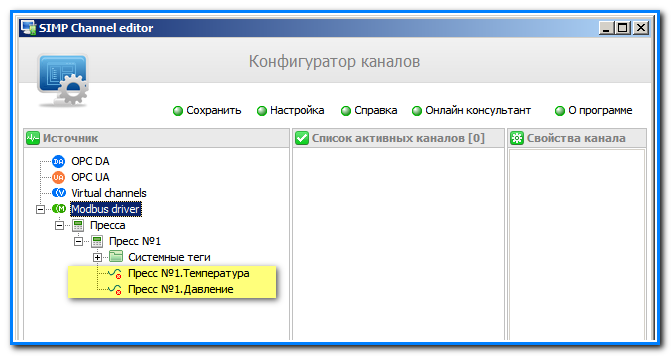
Пока эти два тега являются потенциальными источниками информации. Для того чтобы система СИМП Лайт могла получать информацию из этих источников, следует два этих тега перенести в панель "Список активных каналов". Это производится перетаскиванием наименования тега из панели "Источник" в панель "Список активных каналов".
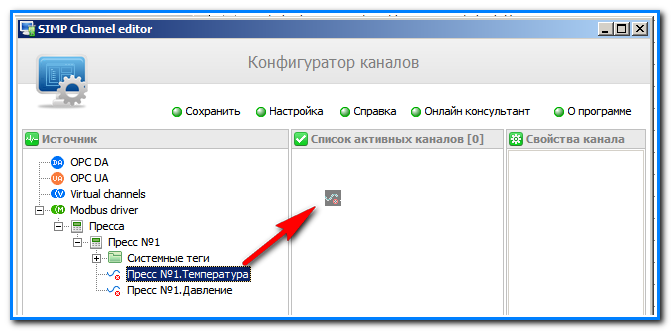
После того как в панели "Список активных каналов" появились первые два канала следует убедиться, что система может получать информацию по этим каналам, то есть проверить работоспособность связки прибор-система. Для этого необходимо нажать графическую иконку "Запустить тест каналов" в нижней части окна редактора каналов.
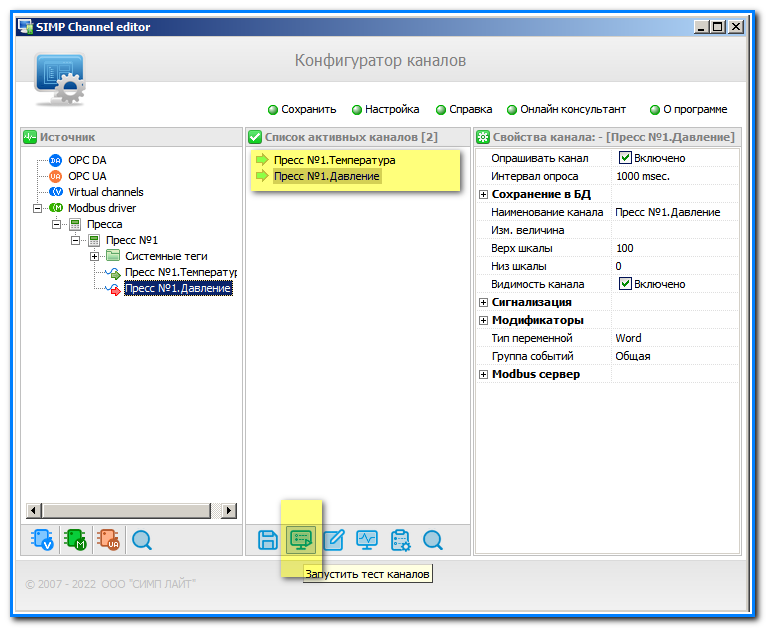
На экране отобразится окно "Тест каналов", в котором должны появиться цифровые значения в колонке "Значения".
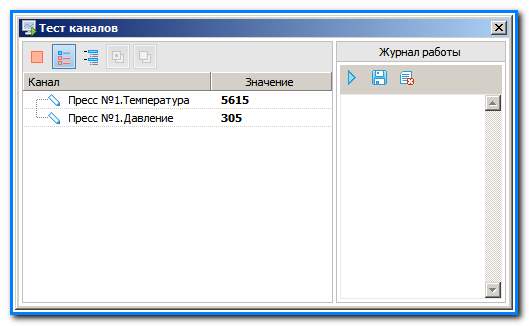
Если вы наблюдаете цифровые значения в окне "Тест каналов", то все ваши усилия по установке связи с прибором закончились успехом. В противном случае в этой колонке могут отображаться текстовые строки: "Нет связи", "Нет данных", "Обрыв датчика", "Error ...". Всё эти строки свидетельствуют о наличии проблем в установлении диалога системы СИМП Лайт и прибора. Необходимо вернуться в редактор "ModBus" и изменить параметры связи с прибором.
Итак, два наших канала определены, они работают и показывают значения. Теперь обратим внимание на правую панель редактора каналов, она имеет наименование "Свойства каналов". Именно здесь определяются все свойства каждого активного канала. Мы здесь долго не задержимся, просто определим для наших двух каналов единицу измерения. Этот параметр только на первый взгляд кажется неважным и пустяшным. На самом деле при выводе числовых данных на мнемосхеме очень важно сопроводить числа наименованием, что же собственно отображает числовая информация.
Выберем первый канал - "Температура". В правой панели "Свойства каналов" отыщем свойство "Изм. величина". Введем в поле ввода латинскую букву "С".
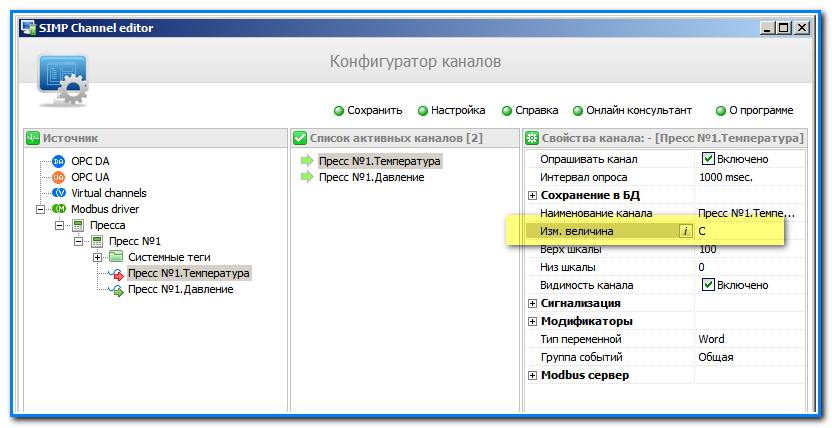
После нажатия клавиши "Enter" введенный символ "С" преобразуется в "°С". И это же наименование появится в нижележащих свойствах: "Верх шкалы", "Низ шкалы". Теперь наименование единицы измерения будет неотрывно сопровождать числовое значение текущего канала на всех графических компонентах, которые будут отображать числовую величину текущего канала.
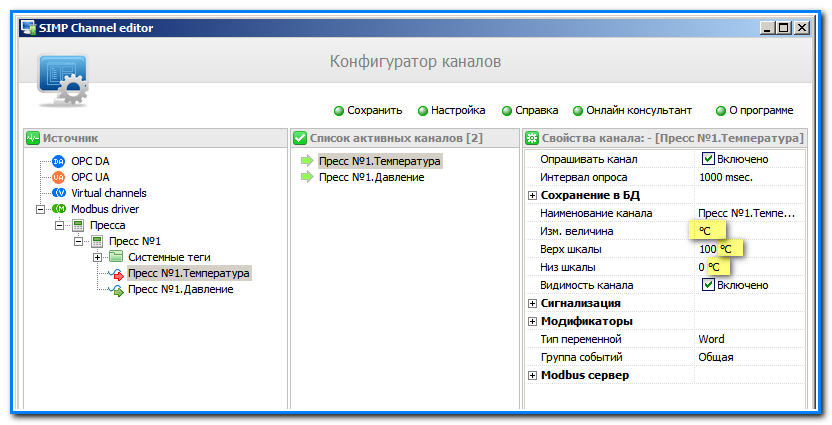
Повторим действия по вводу наименования единицы измерения для второго канала "Давление". Только в этот раз введем значение "кгс/см2".
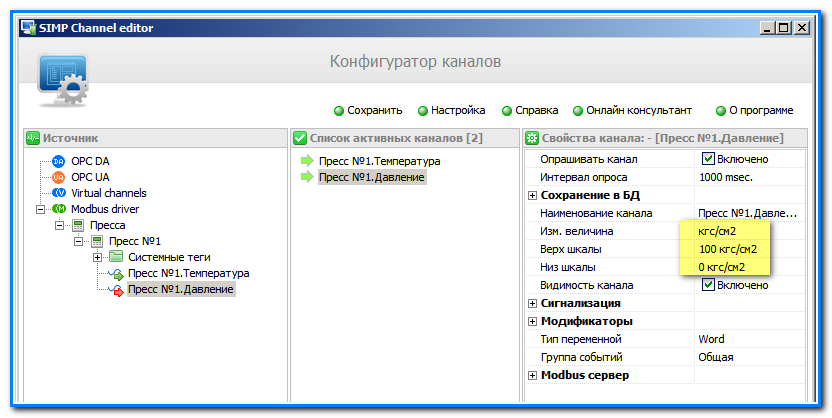
На этом наши работы в модуле "Редактор каналов" будем считать завершёнными. Мы не рассматриваем остальные свойства наших двух активных каналов из-за экономии времени, их можно просмотреть и попробовать настраивать самостоятельно. Мы сделали ровно столько, чтобы создать первый работающий проект в системе СИМП Лайт. Чтобы наши усилия по настройке каналов не пропали даром, необходимо сохранить все настройки путем нажатия графической кнопки "Сохранить" в нижней части окна редактора каналов.
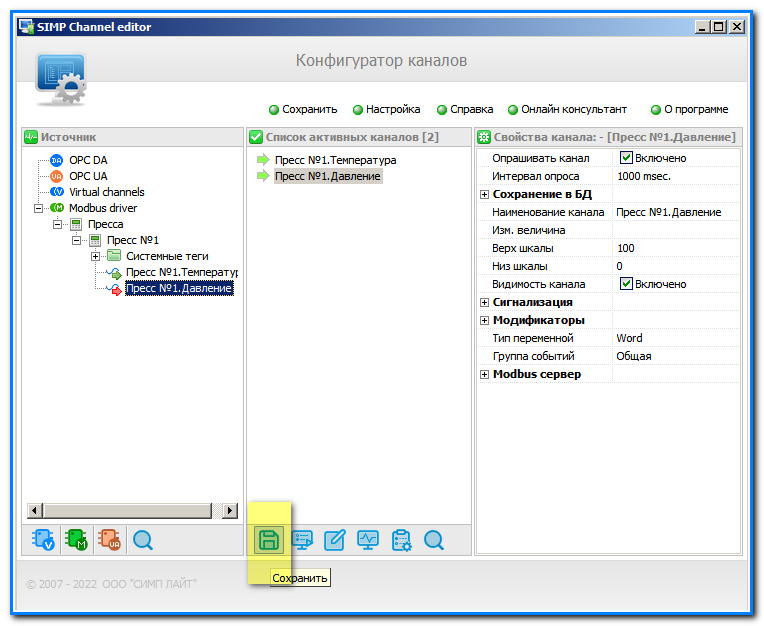
Мы готовы к созданию первой мнемосхемы. Для запуска модуля "Редактор мнемосхем" непосредственно из модуля "Редактор каналов" необходимо нажать графическую кнопку "Запустить редактор мнемосхем".